
Ovaj softver će održavati i pokretati upravljačke programe, čime će se zaštititi od uobičajenih računalnih pogrešaka i kvara hardvera. Provjerite sve svoje upravljačke programe u 3 jednostavna koraka:
- Preuzmite DriverFix (ovjerena datoteka za preuzimanje).
- Klik Započni skeniranje pronaći sve problematične upravljačke programe.
- Klik Ažuriranje upravljačkih programa kako biste dobili nove verzije i izbjegli kvarove u sustavu.
- DriverFix je preuzeo 0 čitatelji ovog mjeseca.
Moderni pisači sa Bežični ispis podrška omogućuje korisnicima bežični ispis s računala povezivanjem pisača na Wi-Fi usmjerivač. Međutim, ponekad funkcija ispisa možda neće raditi ispravno i prestane se povezivati s usmjerivačem.
Ova se pogreška obično događa ako su konfiguracije pisača ili usmjerivača oštećene. Ako se i vaš pisač ne može povezati s usmjerivačem, evo nekoliko načina za rješavanje ovog problema na računalu sa sustavom Windows.
Zašto moj pisač neće prepoznati usmjerivač?
1. Vratite pisač na zadane postavke mreže
- pritisni Bežični gumb i Otkazati tipke s upravljačke ploče pisača istovremeno i držite ih otprilike 5 sekundi.
- Ovo bi trebalo vratiti pisač na mrežne zadane vrijednosti.
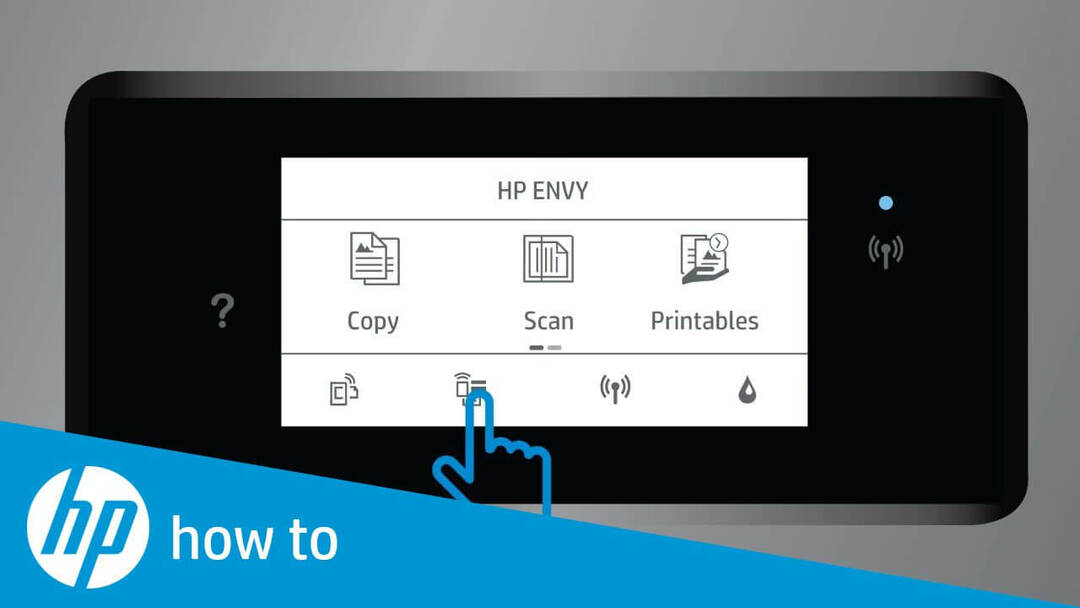
- Sada za spajanje pisača na WiFi pritisnite i držite Bežični tipku na pisaču tijekom 3 sekunde. Ovo će pokrenuti WPS push način i trebali biste vidjeti kako lampica statusa Wireless počinje treptati.
- pritisni WPS gumb na usmjerivaču. To će aktivirati timer na dvije minute dok se uspostavi bežična veza.
- Sada provjerite može li usmjerivač prepoznati vaš pisač.
Većina korisnika nije znala da svoje računalo mogu pretvoriti u Wi-Fi usmjerivač i zauvijek izbjeći probleme s usmjerivačima niske kvalitete.
2. Postavite usmjerivač na fiksni bežični kanal
- Ako je naš bežični kanal u usmjerivaču postavljen na Automatski, pokušajte ga promijeniti i provjerite rješava li to problem. Korisnici su izvijestili da im je promjena bežičnog kanala s automatskog na ručni pomogla da riješe problem.
- Svaki usmjerivač ima drugačiji postupak za pristup sučelju bežičnog kanala. Međutim, trebali biste mu moći pristupiti s Postavke> Bežično> Napredne postavke stranica većine usmjerivača.
- Kliknite padajući izbornik Wireless Channel i postavite ga na 1, 6 ili 11.
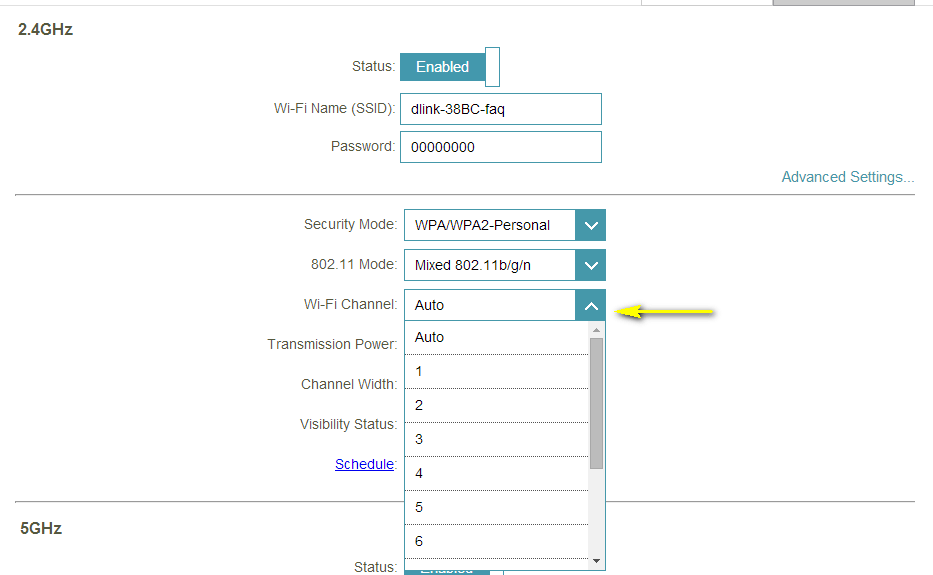
- Spremite promjene i zatvorite prozor za konfiguraciju usmjerivača.
- Pokušajte povezati svoj pisač s usmjerivačem i on bi sada trebao moći prepoznati pisač.
Ostala rješenja koja treba isprobati
- Da bi mogao povezati pisač s usmjerivačem, usmjerivač bi trebao imati omogućen 2.4G SSID opseg s drugim SSID nazivom jer se bežični pisači spajaju samo na 2.4G opseg.
- Provjerite jesu li pisač i usmjerivač udaljeni najmanje 5 stopa.
- Koristiti HP liječnik za pisač i skeniranje. To je dijagnostički alat za Windows računalo koji može skenirati i riješiti sve probleme s pisačem.
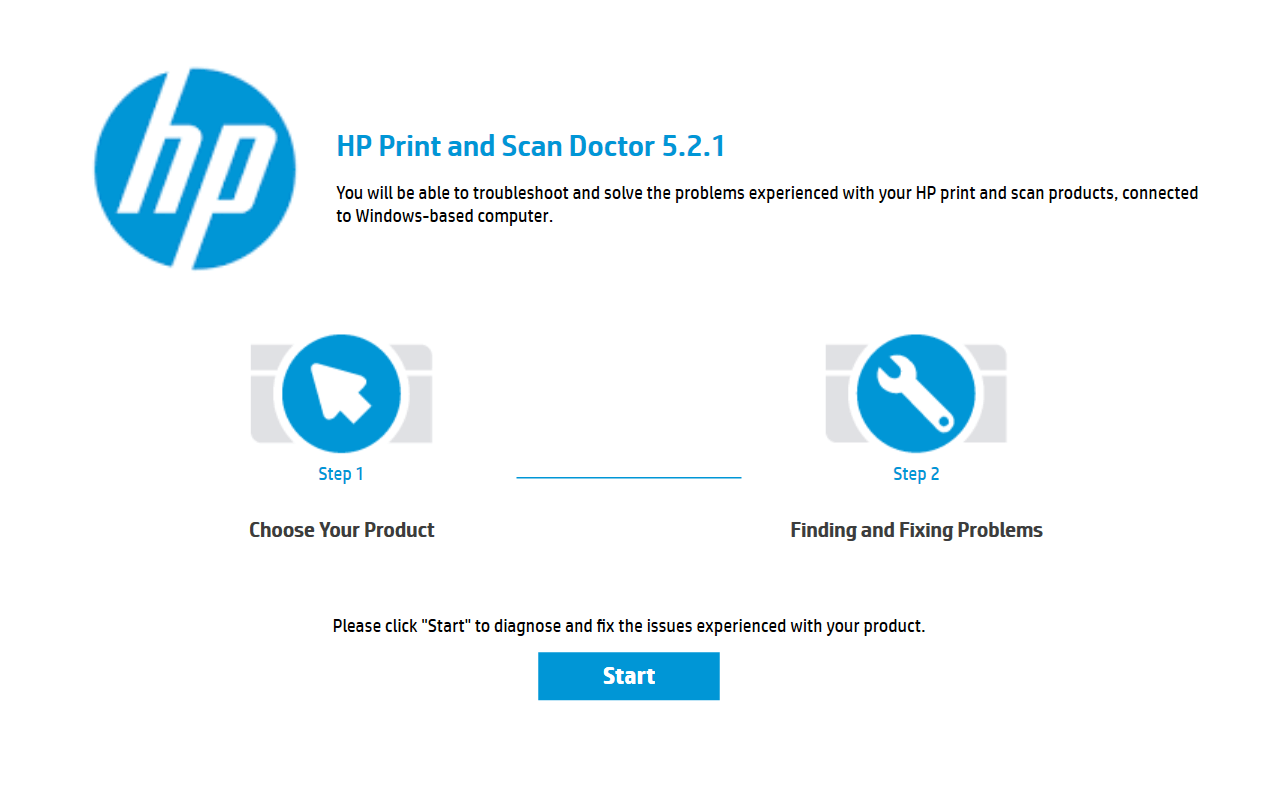
- Provjerite je li IPV6 onemogućen u pisaču. Da biste onemogućili IPV6 za pisač, otvorite web preglednik i prijeđite na IP adresu vašeg pisača. Odavde idite na karticu Umrežavanje i kliknite Postavke umrežavanja. Poništite okvir "IPV6" i kliknite Prijavite se.
POVEZANE PRIČE KOJE SE VAM MOGU SVIĐATI:
- 6 softvera za upravljanje dokumentima za poboljšanje učinkovitosti u uredu
- Što učiniti ako fotografije na pisaču imaju linije [SAVJETI STRUČNJAKA]
- Evo kako otvoriti PSD datoteke u sustavu Windows 10
![Što učiniti ako fotografije na pisaču imaju linije [SAVJETI STRUČNJAKA]](/f/c75d68a96ae54488125ae038bc5efe8c.jpg?width=300&height=460)

